File MTS, meskipun kualitasnya sangat baik, tidak selalu kompatibel dengan berbagai perangkat dan perangkat lunak. Untuk dapat memutar dan membagikan video Anda, Anda harus mengonversinya ke format yang didukung secara luas. Salah satu format video yang didukung secara luas adalah MPEG; mengonversi video Anda ke format ini dapat membuat video Anda lebih serbaguna. Selain itu, Anda dapat mengurangi ukuran file secara signifikan, sehingga lebih mudah untuk berbagi, menyimpan, dan mengunggah video Anda. Dalam proses ini, Anda akan menemukan caranya mengkonversi MTS ke MPEG secara online dan luring. Jika sudah siap, simak detailnya berikut ini.
Bagian 1. Cara Terbaik untuk Mengonversi MTS ke MPEG
Anda baru saja kembali dari liburan keluarga yang fantastis di mana Anda mengabadikan banyak momen berharga dengan camcorder definisi tinggi Anda. Anda bersemangat untuk menghidupkan kembali kenangan itu dan membaginya dengan orang yang Anda cintai. Namun ada kendala: video Anda dalam format MTS, yang tidak didukung secara universal. Anda memerlukan solusi cepat dan mudah untuk mengonversi video MTS Anda ke MPEG, format yang didukung lebih luas.
Bertemu Pengonversi Video AVAide, pengonversi video MTS ke MPEG terbaik yang dapat Anda miliki. Program ini memastikan bahwa kenangan Anda disimpan dalam kualitas yang sangat baik selama proses konversi. Ini akan mempertahankan semua detail dan ketajaman dalam video Anda. Memang benar bahwa menunggu berjam-jam untuk mengonversi video Anda membuat frustrasi. AVAide Video Converter dioptimalkan untuk kecepatan, sehingga Anda dapat dengan cepat menyiapkan video untuk diputar atau dibagikan. Selain itu, ini memungkinkan Anda untuk mengubah pengaturan video dan audio berdasarkan preferensi Anda.
- Ini dirancang dengan mempertimbangkan kesederhanaan.
- Itu dapat mengkonversi beberapa file video ke file lain sekaligus.
- Ia menawarkan alat pengeditan seperti memotong, memutar, menggabungkan, efek, dll.
- Ini memberikan opsi berikut untuk meningkatkan kualitas video.
- Itu dilengkapi dengan teknologi akselerasi kecepatan.
Langkah 1Mulailah dengan mengunduh dan menginstal AVAide MP4 Converter di komputer Anda. Setelah terinstal, jalankan program untuk memulai.
Langkah 2Selanjutnya, buka programnya. Klik (+) tombol di Konverter tab, yang membantu Anda mengakses folder komputer Anda. Cari video MTS yang ingin Anda konversi ke format MPEG dan impor.
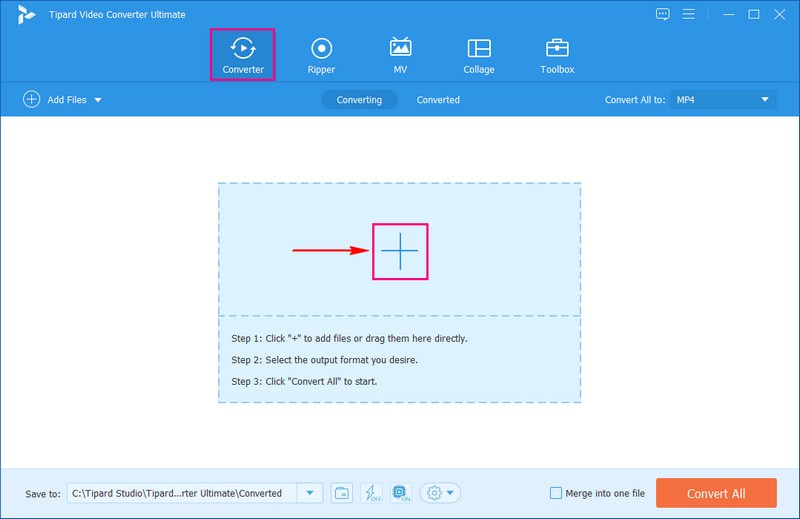
Langkah 3Setelah Anda menambahkan video Anda, buka Profil menu drop down. Dari sana, pilih format video yang Anda inginkan MPEG.
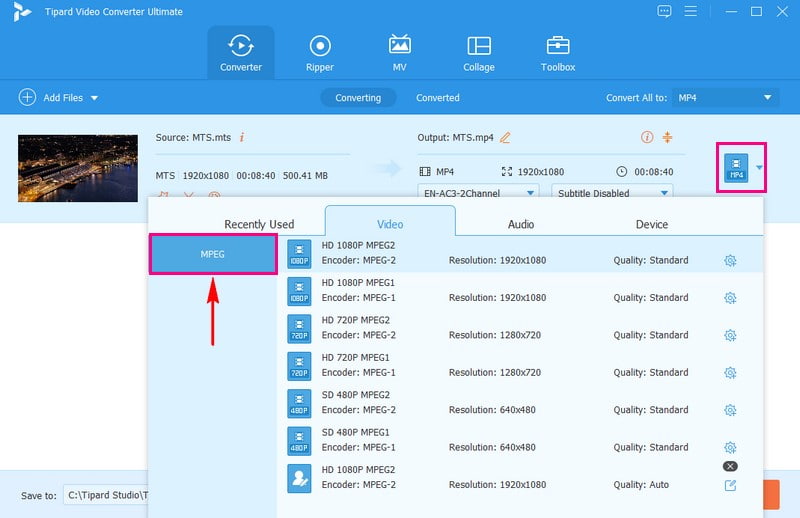
Langkah 4Jika Anda ingin mengubah pengaturan video dan audio sesuai kebutuhan Anda, klik Profil Kustom tombol. Anda dapat mengubah opsi seperti pembuat enkode, Kecepatan Bingkai, Resolusi, dan Kecepatan bit di bawah Video pengaturan. Selain itu, Anda dapat memodifikasi pembuat enkode, Saluran, Tingkat Sampel, dan Kecepatan bit di bawah audio pengaturan. Setelah Anda selesai, klik Membuat baru untuk menyimpan perubahan Anda.
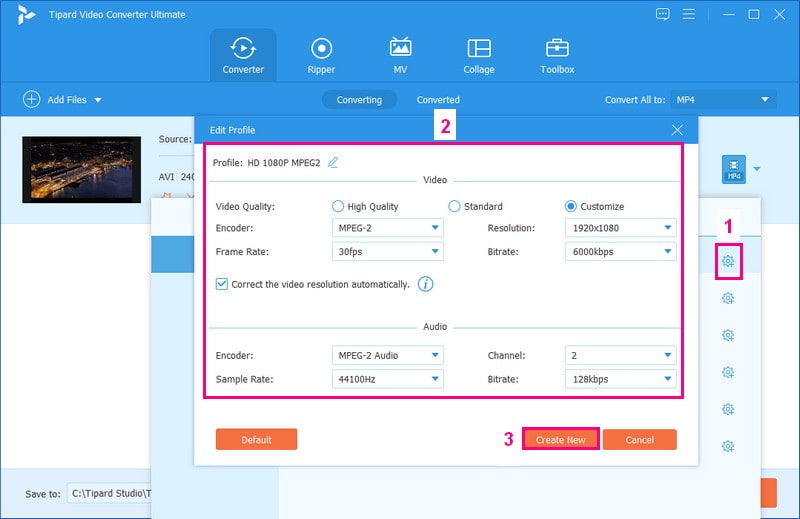
Langkah 5Jika puas dengan perubahannya, sekarang saatnya mengonversi video MTS Anda ke format MPEG. Klik Konversi Semua tombol. Video Anda yang dikonversi kemudian akan muncul di folder lokal komputer Anda.
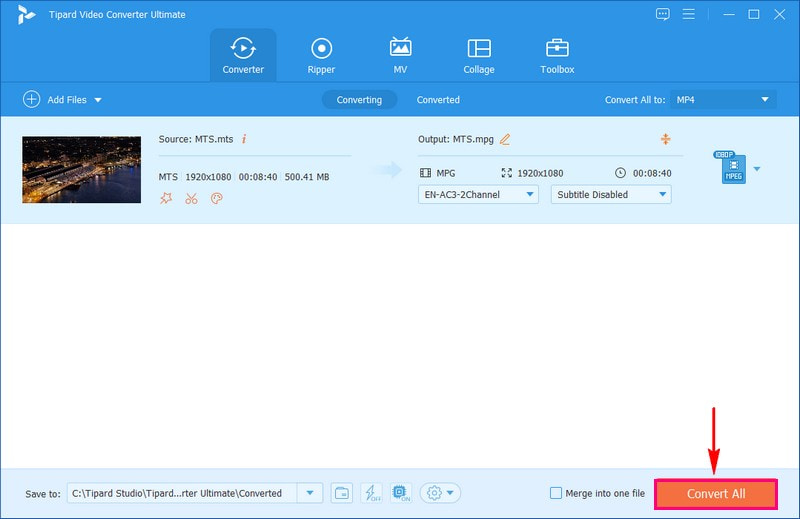
Hanya itu saja! Anda telah mempelajari cara mengonversi file MTS ke MPEG menggunakan AVAide Video Converter yang luar biasa. Proses konversinya mudah, sehingga jelas bagi Anda untuk mencapai tugas Anda.
Bagian 2. Konversi MTS ke MPEG Online
Memperkenalkan Konverter MPEG Online Gratis AVAide, solusi Anda yang mudah digunakan untuk mengonversi MTS ke MPEG online. Salah satu keunggulan utama konverter berbasis online ini adalah Anda tidak perlu mengacaukan komputer Anda dengan program tambahan. Anda dapat mengakses dan menggunakannya langsung melalui browser web Anda. Ia bekerja di semua sistem operasi dengan koneksi internet dan browser web.
AVAide Free MPEG Converter Online dirancang dengan mempertimbangkan kesederhanaan. Antarmuka intuitif memandu Anda melalui proses konversi langkah demi langkah. Selain itu, Anda tidak perlu menunggu lama untuk mendapatkan video yang dikonversi. Memang, konverter berbasis online ini dapat membantu Anda mengkonversi MTS ke MPEG online dengan nyaman dan tanpa kerumitan.
Langkah 1Kunjungi situs web resmi AVAide Free MPEG Converter Online di browser web Anda.
Langkah 2Di layar utama, tekan Tambahkan File Anda tombol untuk menampilkan video MTS yang ingin Anda konversi ke MPEG.
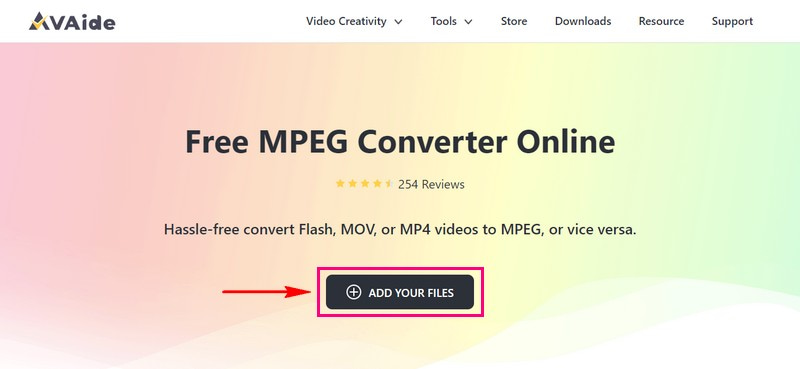
Langkah 3Sebuah jendela baru akan muncul di layar Anda. Dari jendela itu, pilih MPG dari daftar format.
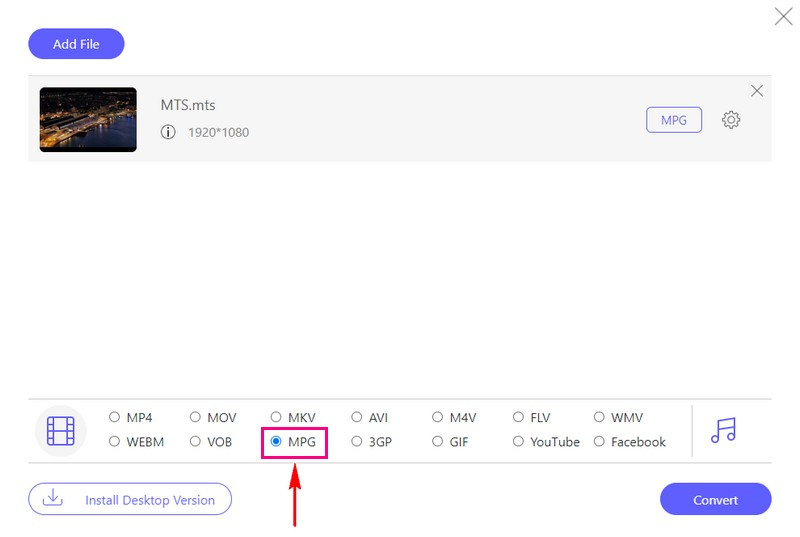
Langkah 4Di samping format yang Anda pilih, Anda akan melihat tombol yang terlihat seperti a roda gigi; klik di atasnya. Di sini, Anda dapat mempersonalisasi tampilan dan suara video dan audio yang Anda inginkan. Setelah selesai, tekan Oke tombol untuk menerapkan perubahan Anda.
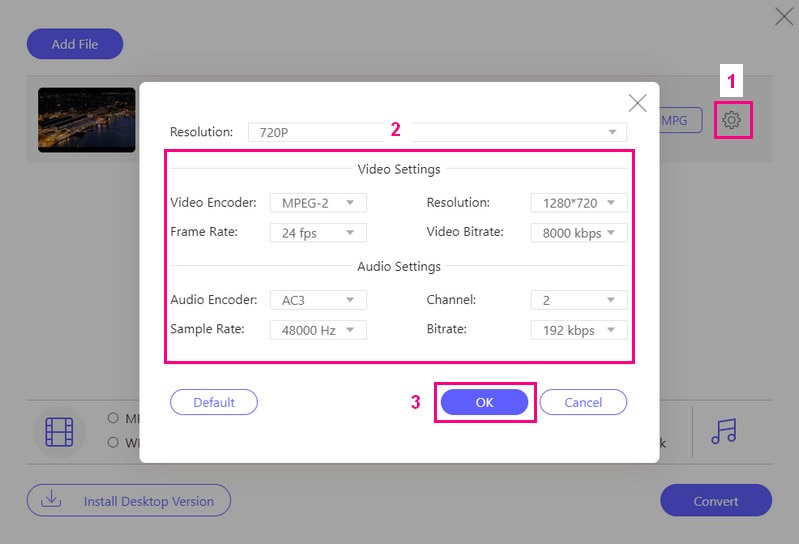
Langkah 5Jika sudah puas dengan pengaturan video dan audio Anda, klik Mengubah untuk memulai proses konversi. Setelah itu, video Anda yang dikonversi, MPEG, akan disimpan di komputer Anda.
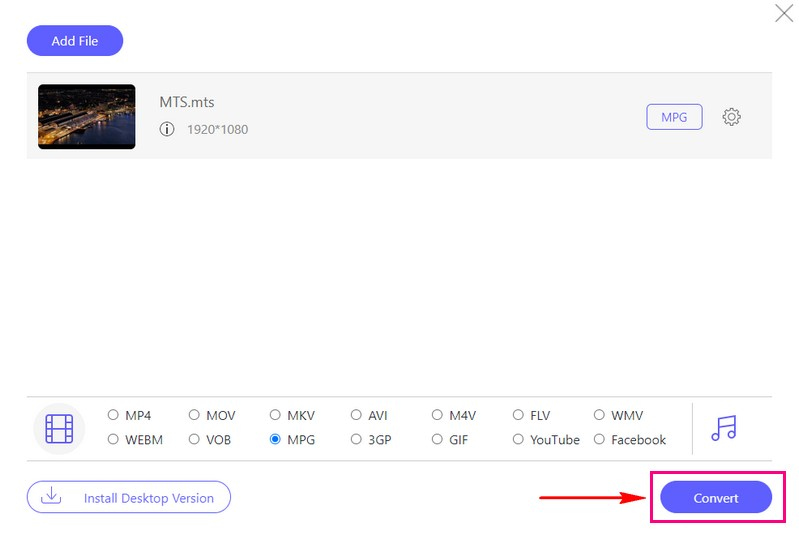
Bagian 3. MTS vs. MPEG
MTS adalah format video yang dikenal dengan kualitas luar biasa dan digunakan dalam pengaturan pro. Namun, file-file tersebut penting dan mungkin sulit untuk dibagikan atau diputar di perangkat yang berbeda. Di sisi lain, MPEG adalah format video serbaguna dengan versi berbeda untuk penggunaan tertentu, seperti MPEG-1, MPEG-2, dan MPEG-4. File-file ini lebih kecil dan berfungsi di banyak perangkat, tetapi kualitas videonya mungkin sedikit lebih rendah.
Bagian 4. FAQ tentang Mengonversi MTS ke MPEG
Bagaimana cara mengonversi freeware MTS ke MPEG dengan HandBrake?
Pertama, buka HandBrake di komputer Anda. Untuk Mengimpor video MTS Anda, klik tombol Sumber di sudut kiri atas antarmuka. Di tengah antarmuka, pilih MPEG sebagai format keluaran. Terakhir, klik tombol Mulai dan dapatkan hasil konversi Anda.
Apakah ada pengonversi file MTS ke MPEG gratis?
Ya! Salah satu pengonversi MTS ke MPEG terbaik adalah AVAide Free MPEG Converter Online. Ini memungkinkan Anda mengonversi satu file ke file lain tanpa berlangganan.
Apa konverter MTS ke MPEG terbaik di Mac dan Windows?
Tiga konverter MTS ke MPEG terbaik di Mac dan Windows adalah AVAide Video Converter, HandBrake, dan Freemake Video Maker. Konverter ini dikenal dengan antarmuka yang ramah pengguna dan kinerja yang solid. Pilihan Anda mungkin didasarkan pada jenis komputer yang Anda miliki dan hal spesifik yang ingin Anda lakukan saat mengonversi video.
Format mana yang memberikan kualitas video lebih baik, MTS atau MPEG?
MTS biasanya memberi Anda video yang tampak lebih bagus karena dalam definisi tinggi. Namun video MPEG mungkin tidak terlihat bagus, terutama bila dibuat sangat kecil.
Apa kegunaan umum format MTS dan MPEG?
Orang sering menggunakan MTS untuk perekaman video terbaik, terutama dalam situasi profesional. Di sisi lain, MPEG cocok untuk banyak hal seperti streaming online, membuat DVD, dan berbagi media.
Kesimpulannya, jika Anda perlu mengonversi video MTS ke MPEG, Anda memiliki opsi untuk dipilih. Anda dapat menggunakan AVAide Video Converter untuk konversi video mendalam dan AVAide Free MPEG Converter Online untuk solusi online yang nyaman. Ini Konverter video MTS ke MPEG dapat membantu Anda mendapatkan hasil yang diinginkan dengan mudah. Apa pun alat AVAide yang Anda pilih, Anda dapat mempercayai kualitas dan kemudahan penggunaannya untuk memastikan kebutuhan konversi MTS ke MPEG Anda terpenuhi.
Kotak peralatan video lengkap Anda yang mendukung 350+ format untuk konversi dalam kualitas lossless.



 Unduh Aman
Unduh Aman


